ホームページを、読ませてみました。
Google Chromeの拡張機能なので、ブラウザはChromeを使う必要があります。
いくつかの拡張機能をあれこれ試しましたが・・・
自分の環境では、次の2つが現実的でした。
=====================================
1.SpeakIt!
右上の、「+CHROMEに追加」ボタンをクリックして、インストール。
設定を、確認してみましょう。
ブラウザ右上の、スピーカーの絵柄のボタンを右クリック→「オプション」。

「Text to Speech engine」の項目を「SpeakIt!」にして、「Save」ボタンをクリック。
この状態だと、ちょっとなまった日本人になります。
なぜか、ちょっとなまっています。
ホームページの、読ませたい部分をドラッグして選択し、
右クリック→「SpeakIt!」 または ブラウザ右上のスピーカーボタンをクリック。
長い文章でも、ワリとスラっと読んでくれます。
読み上げるスピードは、調整できません。
また、英語が苦手です。
大半の英単語が読めなくて、アルファベットで読み上げちゃいます。

今度は、「Text to Speech engine」の項目を「native」にして、「Save」ボタンをクリック。
この状態だと、英語圏の人になっちゃいます。
スピード調整できるようになりますが、日本語はまったく読めません。
2.Select and Speak
右上の、「+CHROMEに追加」ボタンをクリックして、インストール。
1と同様に、設定を確認します。
ブラウザ右上の、スピーカーの絵柄のボタンを右クリック→「オプション」。
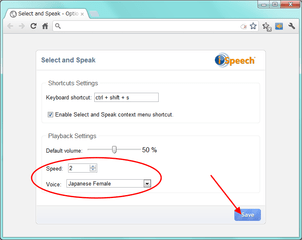
「Voice」項目は、「Japanese Female(日本人女性)」または「Japanese Male(日本人男性)」を
選んでください。
「Speed」項目は、「0」がふつうの読み上げスピードで、数値を上げるごとに速くなります。
数値を下げてマイナスにすれば、遅くなります。
「SpeakIt!」と同様に、ホームページの、読ませたい部分をドラッグして選択し、
右クリック→「Select and Speak」 または ブラウザ右上のスピーカーボタンをクリック。
読み方は流暢なのですが、長い文章だとかなり待たされます。
これが、弱点。
英語はワリと得意なようで、
英単語の混じった日本語も、じょうずに読んでくれます。
もう一つの弱点は、Gメール。
Gメールの文章を読ませたいときは、ショートカットメニュー(右クリック→「Select and Speak」)で。
右上のスピーカーボタンを使うと、クラッシュしてしまいました。
これら読み上げソフトは、「文章内容をちゃんと把握したい」というときに有効です。
目で追うと、ついナナメ読みをしてしまいます。
また、「自分の書いた文章を校正」というときも、
目で追うと、意外とおかしな表現のままにしてしまったり。
HTML化して、読み上げさせると、見落としが防げます。
One thought on “ホームページを読み上げさせる”